So installieren Sie Amazon Alexa auf einem Windows 10-PC
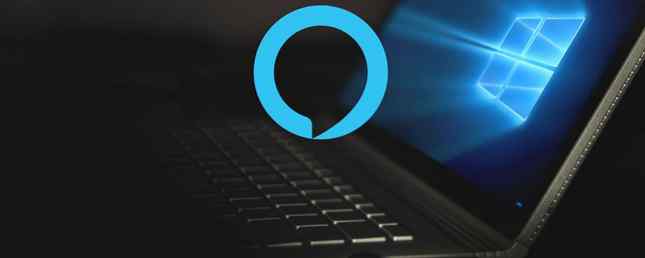
Amazon Alexa läuft langsam unter Windows 10 aus. Es bringt ernsthafte Konkurrenz zu dem soliden, wenn auch etwas unterdrückenden Cortana. Alexa hat jedoch eine Einschränkung: Sie wird nur auf neuen Computern von HP, Lenovo und Acer angeboten.
Aber wenn Sie keinen Computer haben, der die Anforderungen erfüllt, machen Sie sich keine Sorgen. Es gibt immer noch eine Möglichkeit, Amazon Alexa auf Ihrem aktuellen Computer auszuführen. Schauen wir uns das genauer an.
So installieren Sie Amazon Alexa unter Windows 10

Sie können Amazon jedem Windows 10-Computer hinzufügen, wenn Sie die unten stehenden Schritt-für-Schritt-Anweisungen befolgen.
- Holen Sie sich das Amazon Alexa-Installationsprogramm von Dropbox.
- Führen Sie die EXE-Datei aus und befolgen Sie die Anweisungen auf dem Bildschirm.
- Starten Sie nach Abschluss des Installationsvorgangs die App über das Startmenü.
- Geben Sie Ihre Amazon-Anmeldeinformationen ein.
Warnung: Der Dropbox-Link ist kein offizieller Download von Amazon. Es war sicher, als wir es liefen, aber es kann sich in Zukunft ändern oder nicht, und das liegt außerhalb unserer Kontrolle. Führen Sie es auf eigenes Risiko aus.
Nur ein fehlendes Feature: Keine Wake Words
Durch das Laden der Alexa-App für Windows erhalten Sie alle Funktionen der App. Dazu gehören das Anfordern von Musik, das Abhören der Wettervorhersage, das Verwalten von Einkaufslisten, das Einstellen eines Alarms und die Nutzung der besten Fähigkeiten von Drittanbietern.
Es gibt jedoch eine Einschränkung: Alexa reagiert nicht auf aufgeweckte Worte.
Wenn Sie also mit dem intelligenten Assistenten interagieren möchten, müssen Sie die spezielle In-App-Taste drücken, um Alexa zu zwingen, Ihre Befehle zu hören.
Um die Schaltfläche leicht zugänglich zu machen, können Sie die Alexa-App an Ihre Taskleiste anheften. Sie können dies tun, indem Sie zu gehen Einstellungen> Personalisierung> Taskleiste> Wählen Sie aus, welche Symbole in der Taskleiste angezeigt werden und schnippte den Schalter neben Alexa in die Auf Position.
Denken Sie daran, dass Windows-Notebooks nicht die einzigen Geräte sind, die mit Alexa funktionieren. Es gibt viele Amazon Alexa-kompatible Geräte. 15 Die besten Amazon Alexa-kompatiblen Geräte, die Sie im Jahr 2018 kaufen können 15 Die besten Amazon Alexa-kompatible Geräte, die Sie im Jahr 2018 kaufen können Amazon Alexa ist ein unglaubliches Werkzeug Gadgets Welche Geräte werden Sie 2018 zu Hause vorstellen? Lesen Sie mehr, damit Sie produktiver werden können. Verwendung von Amazon Echo und Alexa, um produktiver zu sein. Verwendung von Amazon Echo und Alexa, um produktiver zu sein. Wenn Sie ein Amazon Echo haben, haben Sie Alexa, den virtuellen und sprachaktivierten persönlichen Assistenten das kann Ihre Produktivität verbessern. Weiterlesen .
Erfahren Sie mehr über: Alexa, Windows-Tipps.


